小米手机使用教程
是一份详细的小米手机使用教程,涵盖了从基础设置到一些实用功能的操作方法,希望能帮助你更好地使用小米手机。

初次使用设置
| 步骤 | 操作详情 |
|---|---|
| 开机 | 长按电源键,直到屏幕亮起,进入开机画面。 |
| 语言选择 | 按照提示,选择你熟悉的语言,如简体中文等,以便后续操作能顺利理解各项设置内容。 |
| 连接网络 | 可以选择连接Wi-Fi网络,在可用的Wi-Fi列表中,选中你家或其他已知密码的Wi-Fi网络,输入正确密码后进行连接,方便后续下载应用、更新系统等操作;也可选择使用移动数据网络(需插入SIM卡且套餐有流量支持),开启后即可通过移动网络上网。 |
| 登录小米账号 | 若没有小米账号,可点击注册,通过手机号或邮箱等方式进行注册,注册完成后登录;若已有账号,直接输入账号和密码登录,登录小米账号可以同步联系人、短信、照片等重要数据到云端,方便在不同设备间共享和防止数据丢失。 |
基础操作
(一)按键功能
| 按键 | 功能描述 |
|---|---|
| 电源键 | 短按可点亮或熄灭屏幕,长按可弹出关机、重启等选项菜单,通过选择相应选项可以进行关机、重启等操作。 |
| 音量键 | 位于手机侧面,上键可增大音量,下键可减小音量,在播放音频、视频,来电铃声等场景下用于调节声音大小。 |
(二)屏幕操作
小米手机一般采用全面屏设计,支持多种手势操作:
- 返回上一级页面:从屏幕底部边缘向上滑动(部分早期机型或有虚拟按键,可点击返回键)。
- 回到桌面首页:从屏幕底部边缘向上滑动并停顿片刻。
- 查看最近任务:从屏幕底部边缘向上滑动并稍作停留,然后左右滑动可切换最近打开的应用程序,向上滑动某个应用卡片可将其关闭,向下滑动可清除所有最近任务。
常用功能设置
(一)桌面与主题
- 更换壁纸:长按桌面空白处,会弹出桌面设置菜单,选择“壁纸”选项,可从系统自带的壁纸库中挑选喜欢的壁纸,也可以点击“从相册选择”,将手机中保存的图片设置为壁纸,还能选择是静态壁纸还是动态壁纸(部分机型支持动态壁纸且可能会影响电量消耗情况)。
- 添加小部件:长按桌面空白处,点击“添加小工具”,里面有天气、时钟、日历等各种实用的小部件,选择合适的小部件后,将其拖动到桌面上合适的位置即可,比如添加天气小部件,可以随时查看天气情况而无需打开专门的天气应用。
- 调整图标大小和布局:在桌面设置菜单中,有的机型可以设置图标大小,可选择标准、大、超大等不同尺寸;还能选择桌面布局,如4x6、5x5等不同的行列布局,让桌面更符合自己的使用习惯。
(二)通知与状态栏
- 管理通知:从屏幕顶部状态栏向下滑动,可打开通知栏,在这里可以看到各种应用推送的通知消息,长按某条通知,可出现对该通知的管理选项,比如选择“静音通知”则该应用后续的通知不会再有声音提醒,选择“关闭通知”则不再接收此应用的推送通知;也可以在设置 通知管理中对各应用的通知进行统一详细的设置,如允许通知的权限、通知样式等。
- 快捷开关:在通知栏中,除了通知消息外,还有一排快捷开关,可以通过长按“编辑”按钮(一般是一个铅笔形状的图标),来自定义这些快捷开关的排序和具体功能,比如添加手电筒、热点、飞行模式等常用的快捷功能开关,方便快速开启或关闭相应功能。
(三)电话与通讯录
- 拨打电话:打开手机自带的拨号应用,在拨号界面输入要拨打的电话号码,然后点击拨号键即可拨出电话;也可以在通讯录中找到联系人,点击联系人后面的拨号按钮进行拨打。
- 添加联系人:点击通讯录中的“新建联系人”按钮,填写联系人的姓名、手机号码、邮箱等信息,还可以添加头像等个性化信息,方便识别;对于从其他手机导入的联系人,一般在初次设置时会有导入选项引导操作。
- 设置来电铃声:在设置 声音与振动 电话铃声中,可选择系统自带的铃声,也可以点击“本地音乐”选择自己下载或喜欢的音乐作为来电铃声。
(四)相机使用
- 拍照模式选择:打开相机应用,默认是拍照模式,通过左右滑动屏幕可以切换到录像、夜景、人像、专业等多种拍照模式,例如在夜景模式下,相机会自动调整参数以适应低光环境,拍出更清晰亮丽的夜景照片;人像模式则可以虚化背景,突出人物主体,拍出更具艺术感的人像照片。
- 拍照参数调节:在拍照界面,点击屏幕上的参数图标(如光圈、快门速度、ISO等,不同机型显示可能略有差异),可以手动调节这些参数,以获得自己想要的拍摄效果;还可以通过点击屏幕对焦,确保拍摄主体清晰。
- 拍摄功能拓展:部分小米手机还支持AI拍照功能,开启后相机会根据拍摄场景自动优化拍摄参数,让普通用户也能轻松拍出好照片;在设置中还可以开启定时拍摄、连拍等功能,满足不同的拍摄需求。
特色功能
(一)小爱同学语音助手
- 唤醒方式:可以在设置 小爱同学中设置语音唤醒词,默认是“小爱同学”,设置好后,当手机在联网状态下,大声说出唤醒词,即可唤醒小爱同学。
- 功能使用:唤醒后,可以通过语音指令让小爱同学帮忙打电话、发短信、查询天气、设置闹钟等众多操作,比如说一句“小爱同学,明天早上7点叫我起床”,它就会帮你设置好闹钟;说“小爱同学,给妈妈发个短信说我爱你”,它就会帮你编辑并发送短信。
(二)快捷操作与手势
- 分屏操作:在设置 手机分身中开启相关功能后(部分机型可能直接支持无需额外开启),在需要分屏的应用界面,从屏幕顶部中间的位置向下滑动,然后选择另一个要分屏显示的应用,即可实现两个应用同时在屏幕上显示,方便一边看视频一边聊天等操作。
- 悬浮球操作:在设置 悬浮球中开启该功能后,屏幕上会出现一个悬浮球,点击它可以展开多种操作选项,比如返回桌面、切换最近任务、截屏等,并且可以自定义悬浮球的功能和位置,方便单手操作手机。
(三)红外与NFC功能(部分机型支持)
- 红外功能:如果手机支持红外功能,可以下载对应的家电遥控应用(一般小米手机自带),通过添加相应的家电设备,就可以用手机控制电视、空调等红外电器设备了,出门再也不用担心找不到遥控器了。
- NFC功能:可用于乘坐公交地铁(需所在城市支持),在设置 NFC中开启相关功能后,将手机靠近公交地铁闸机的感应区域,即可完成支付乘车;还可以用于模拟门禁卡,在小区或公司等场所使用手机刷门禁,方便快捷。
系统维护与更新
- 清理存储空间:定期清理手机存储空间,可在设置 存储中查看各应用占用的空间情况,点击“清理缓存”按钮可以清理部分应用产生的缓存数据,释放空间;对于一些不常用的应用,可以长按应用图标,选择“卸载”来删除应用,但要注意有些系统应用卸载后可能会影响手机部分功能的正常使用。
- 系统更新:在设置 我的设备 MIUI版本中检查系统更新,如果有新的系统版本推出,按照提示下载并安装更新,可以让手机获得新功能、修复已知问题以及提升安全性等。
FAQs
问题1:小米手机如何恢复出厂设置? 答:在设置中找到“我的设备”选项,点击进入后选择“备份与重置”,在里面可以看到“恢复出厂设置”选项,点击后会提示你是否确认要清除手机内的所有数据(包括联系人、短信、照片等),并且会询问是否要备份数据到小米云(如果你开启了云服务的话),根据自己的需求进行选择后,手机就会开始恢复出厂设置操作,恢复完成后手机会重启并回到初始设置状态。
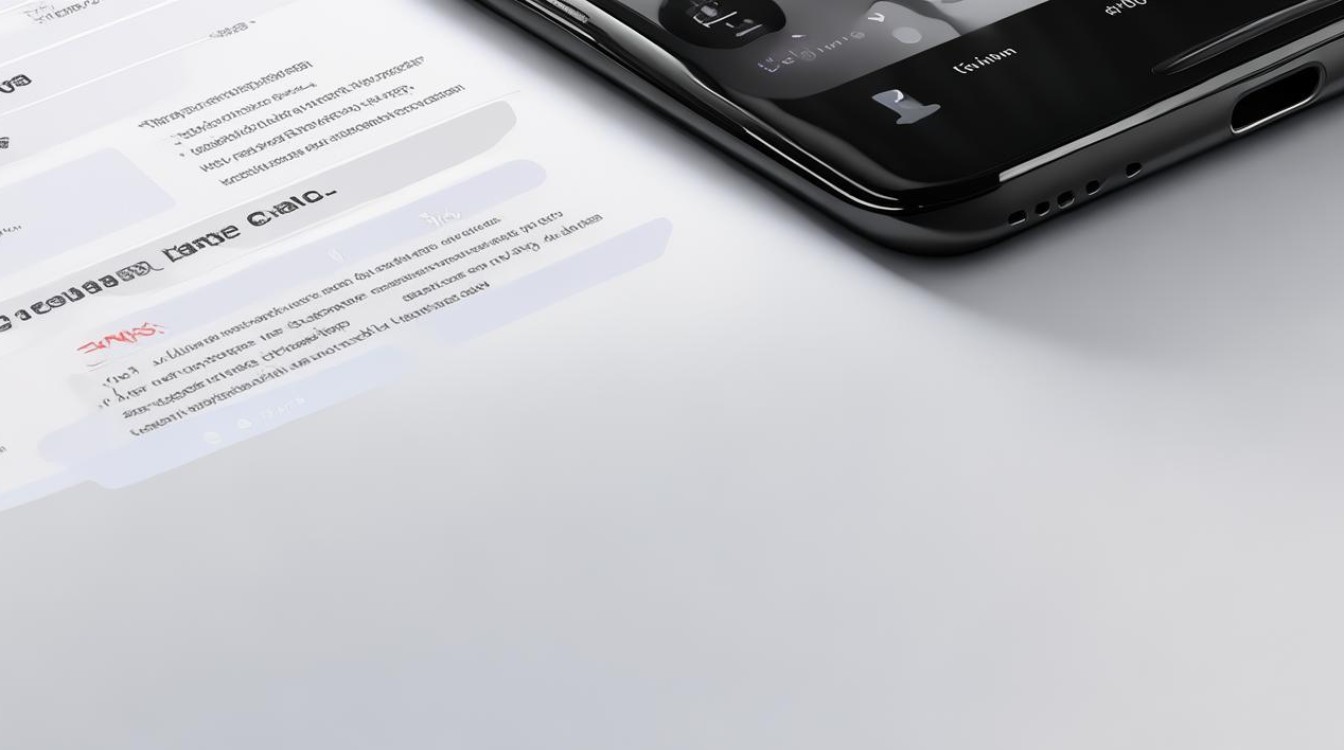
问题2:小米手机的省电模式怎么开启? 答:可以通过下拉通知栏,在快捷开关中找到“省电模式”图标(一般是一个电池形状的图标),点击即可开启;
版权声明:本文由环云手机汇 - 聚焦全球新机与行业动态!发布,如需转载请注明出处。












 冀ICP备2021017634号-5
冀ICP备2021017634号-5
 冀公网安备13062802000102号
冀公网安备13062802000102号